像WMI Provider Host这样的进程并不是大多数Windows用户所熟知的,但这并不意味着它们对于操作系统不是必不可少的。在这种情况下,就像其他关键过程(例如csrss.exe )一样,WMI Provider Host不需要您考虑,除非它导致较高的CPU或RAM使用率。
WMI Provider Host进程通常不应引起关注,因为没有它,Windows将无法正常工作。但是,如果wmiprvse.exe出现问题,则可能指向更深层次的问题,例如恶意软件感染 。这是您需要了解的有关Windows 10中WMI Provider Host进程的所有信息。

什么是Windows 10中的WMI提供程序主机?
WMI(Windows管理规范)提供程序主机过程充当信息中继,向请求它的各种正在运行的软件和系统服务提供有关Windows当前运行方式的信息。
这些请求由WMI提供程序处理,这些负责提供系统信息的特定位。例如,如果另一个服务需要访问Windows事件日志,则可以由事件日志提供程序提供。
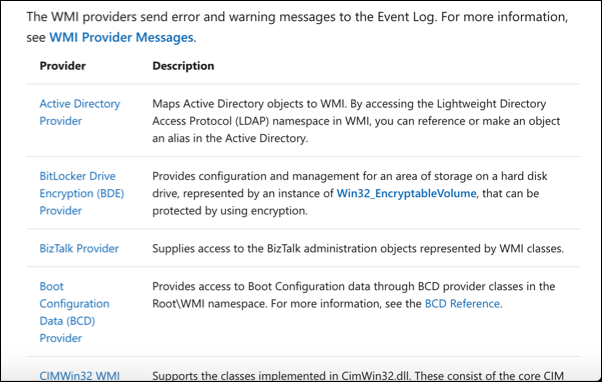
WMI提供程序也不限于Windows服务。可以使用WMI提供程序创建第三方应用程序和服务,这些服务程序可用于向其他应用程序和服务提供信息。这种管理系统很有用,尤其是在您负责大量Windows设备的情况下。
最重要的是WMI提供程序主机(wmiprvse.exe)。这是控制每个WMI提供程序的过程。没有它,Windows可能会停止工作,因为WMI Providers发布的数据将被其他服务用来确保Windows正常运行。
In_content_1 all:[300x250] / dfp:[640x360 ]->WMI提供程序主机是否安全并且可以被禁用?
对您不熟悉的Windows进程感到好奇是很自然的,您WMI Provider Host对于Windows来说是一个完全安全的进程,应该保持运行状态。
实际上,任何禁用WMI Provider Host进程的尝试都可能导致意想不到的后果。诸如此类的重要系统流程并非偶然出现,它们正在运行以帮助Windows保持完全运行。特别是,WMI提供程序主机为其他进程提供了详细的系统信息。

如果没有此信息,您的PC可能会认为已发生严重的系统故障。这可能会导致“关键过程死了” BSOD 错误,该错误会立即导致您的PC崩溃并使其无法运行。
如果该过程引起了问题,则可能是由于其他应用或服务与之交互所致,您可能可以停止或禁用它。考虑到这一点,答案很明确:不能禁用WMI提供程序主机,并且您不应该尝试这样做。
唯一的例外是,如果另一个进程不是real进程,则将其命名为WMI Provider Host。已知某些类型的恶意软件会模仿重要进程,以试图在快速浏览Windows Task Manager时欺骗用户。
非常感谢,有一种简单的方法可以测试这种情况,如我们在下一节中说明的。 strong>
在正常使用PC的过程中,看到WMI Provider Host CPU严重问题的情况很罕见。大多数情况下,wmiprvse.exe进程处于休眠状态,准备处理信息请求。
如果发现CPU使用率激增,可能是由于WMI Provider向另一个应用或服务。如果您在较慢的旧PC上运行Windows,这可能是不可避免的,但是如果WMI Provider Host长时间报告CPU使用率过高,那么您需要对此进行进一步调查。
您可以从事件查看器中检查哪些进程正在使用WMI Provider Host服务,其中记录了来自WMI Providers的错误和警告报告。使用此信息,您可以跟踪导致WMI提供程序主机使用比正常更高的CPU使用率的其他应用程序或服务。
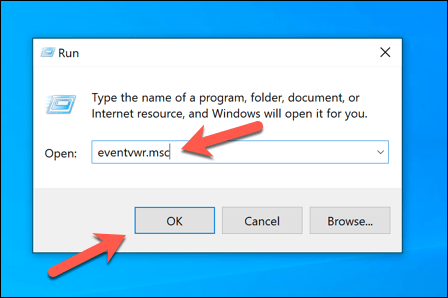
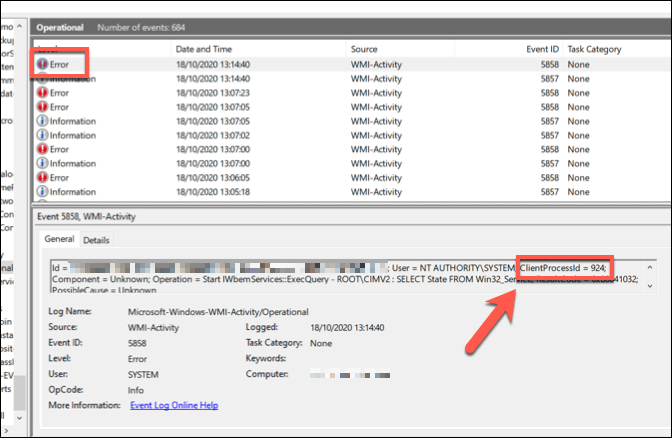


一旦找到导致WMI Provider Host问题的过程,就可以尝试结束,禁用或卸载它。如果是另一个Windows系统进程,则可能需要例如通过修复损坏的系统文件 进一步对Windows安装进行故障排除。
检查WMI提供程序主机是否合法
您将在Windows Task Manager中看到的WMI Provider Host进程是Windows系统进程,或者应该是。您可以通过跟踪进程的文件位置来检查是否是这种情况(以及是否在普通视图中隐藏了病毒或其他类型的恶意软件)。



如果您发现“文件资源管理器”中打开了另一个位置,则说明您有问题,因为您看到在Windows Task Manager中运行的进程不是合法的系统进程。下一步,您需要搜索和摆脱恶意软件 以确保您的PC安全使用。
了解Windows系统进程
WMI Provider Host系统进程只是保持Windows安装正常运行的数百个隐藏的可执行文件 之一。无法禁用它,如果尝试删除或停止它,Windows可能会崩溃,并且如果以后无法正常工作,则可能需要擦除并重新安装Windows 。
具有较高CPU问题的系统进程,例如wmiprvse.exe和dwm.exe ,通常会指出PC的其他维护问题,从尘土飞扬的PC风扇 到恶意软件感染。如果Windows Task Manager中的进程看起来不熟悉,那并不意味着您需要扫描恶意软件 ,尽管这样做不会造成任何危害。